Recuperación SMS de Samsung Note: Cómo recuperar los mensajes del Samsung Galaxy Note
¡Ayuda! Mensajes eliminados accidentalmente de mi nota de Samsung!
Por favor me ayude! Ahora he perdido todos los mensajes en mi Samsung Galaxy nota I (N-7000). Quiero volver, pero nunca he respaldado. ¿Es posible recuperar los mensajes de la nota? Corre Android 2.3.5. Por favor me avisas si tienes algún buen consejo. Gracias de antemano.
Realmente es un desastre para mensajes perdidos, contactos u otros datos importantes, pero siempre sucede y parece que no hay ningún final. Como el sufrir de esta dolorosa experiencia, necesita dejar de usar tu Galaxy Note ahora después de que perdiera sus mensajes, para evitar que se sobrescriban tus SMS borrados. Entonces encontrar una manera de rescatarlos como sea posible mientras usted puede.
Aquí está la manera de recuperar los mensajes del Samsung Galaxy Note. En primer lugar, conseguir Wondershare Dr.Fone for Android , primer datos recuperación software el mundo para usuarios de Android, instalado en su computadora. Este software seguro y fiable puede ayudar a recuperar tus mensajes borrados, contactos, fotos y video de Samsung Galaxy Note, Galaxy Ace, Samsung Infuse y mucho más. Sólo conseguirlo y probarlo.
Descargar la versión gratuita del software de recuperación de mensaje Galaxy Note a continuación:
Nota: Por favor, Compruebe el dispositivo de Samsung y el sistema operativo Android aquí antes de realizar la recuperación. No todos los dispositivos de Samsung son compatibles ahora con Wondershare Dr.Fone for Android.
Una guía completa para recuperar contactos de Samsung Note
Al principio, ejecute Wondershare Dr.Fone for Android en su computadora y la ventana principal muestra como sigue:

Paso 1. Habilitar la depuración USB y conectar tu Galaxy Note a la computadora
En primer lugar, revisar su dispositivo y asegúrese de que si has activado la depuración USB en él. Usted puede verificar siguiendo la forma abajo:
1) para Android 2.3 o anterior: ingresar a "Ajustes" < haga clic en "Aplicaciones" < haga clic en "Desarrollo" < Compruebe "depuración USB"
2) para Android 3.0 a 4.1: entrar en "Configuración" < haga clic en "Opciones de desarrollador" < Compruebe "depuración USB"
3) para Android 4.2 o posterior: entrar en "Configuración" < haga clic en "Acerca del teléfono" < grifo "Número" varias veces hasta obtener una nota que "Estás en modo desarrollador" < a "Configuración" < haga clic en "Opciones de desarrollador" < Compruebe "depuración USB"
Luego conectar tu Samsung Galaxy Note a la computadora y pasar al siguiente paso.

Paso 2. Analizar y escanear tu Galaxy Note
Al llegar a la ventana a continuación, haga clic en "Start" analizar los datos en él antes de la exploración.

La ventana del programa será como sigue en unos segundos. En este momento, necesita hacer clic en "Permitir" que aparecen en la pantalla de tu Galaxy Note. Luego regresa a su computadora y haga clic en "Inicio" en la pantalla del programa para escanear el dispositivo para mensajes eliminados en él.

Paso 3. Escuchar y recuperar mensajes de texto eliminados de Samsung Note
Después de la exploración, puedes escuchar todos los mensajes de texto encontrados en su dispositivo uno por uno. Marcarlos que quieras y guardarlos en su ordenador haciendo clic en "Recuperar". Además, usted también puede recuperar contactos, fotos y vídeo analizado hacia fuera en su dispositivo cuando quiera.
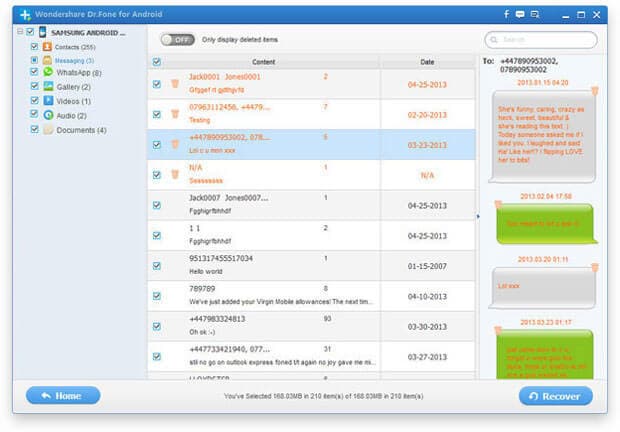
Nota: Aquí los mensajes contienen los eliminados y los que existen actualmente en el dispositivo. Puede separarlos utilizando el botón en la parte superior: sólo elementos de la pantalla eliminado, cuando tienes una necesidad.
Descargar la versión de prueba gratuita del software de recuperación de Samsung Nota SMS para probarlo:
Nota: Por favor, Compruebe el dispositivo de Samsung y el sistema operativo Android aquí antes de realizar la recuperación. No todos los dispositivos de Samsung son compatibles ahora con Wondershare Dr.Fone for Android.
Artículos relacionados
¿Preguntas relacionadas con el producto? Hablar directamente con nuestro equipo de soporte >>

